楽天市場で安く手に入るおすすめVPN「ソースネクスト Wi-Fi セキュリティ プレミアム」をおすすめします。通常販売元の買い切り価格は、18,480円(税抜価格)が
SOURCENEXTのセールで、7,980円です。
買い切りの永久ライセンスでこの価格はすごいです!
また、VPN機能だけでなく、VPN接続時に広告カット機能や、マルウェアやフィッシング対策もしてくれているので使わない手はないですよね。
「GoogleOneのVPN」も勝手に終わられてしまって、会社のVPNも使いたくないので、私も購入しましたよ!
結論:コスパ最強のVPNを探している方に最適!
皆さんも「セキュアなインターネット環境を安く、すぐ使いたい!」と感じたことはありませんか?楽天市場で見つけた「ソースネクスト Wi-Fi セキュリティ プレミアム(ダウンロード版)」は、価格・手軽さ・使い勝手のバランスが非常に良く、VPN選びで迷っている方にぴったりの選択肢です。
販売元がSOURCENEXTというだけで、中身は「Hotspot Shield Elite、WiFiセキュリティプレミアム」なので安心ですよ。
特に海外旅行やホテル、フリーWi-Fiをよく利用する方にとてもおすすめです。item.rakuten
どんな人におすすめ?
- フリーWi-Fiを安心して使いたい方
- 初めてVPNを考えている人
- 海外旅行や出張が多い人
- コストを抑えてセキュリティを強化したい方
- ホテルやカフェの無料Wi-Fi利用時に通信を守りたい方
おすすめポイント
| メリット | 説明 |
|---|---|
| データ通信量無制限 | 無制限の帯域幅で動画視聴やオンラインゲームもストレスなく利用可能 |
| 高速通信 | 独自のHydraプロトコルで最大1Gbpsの高速接続を実現 |
| 豊富な接続国 | 世界80か国以上、3,200台以上のサーバー利用可 |
| 広告非表示 | アプリ内広告やVPN通信時の広告が完全にカット |
| 複数デバイスに対応 | 5台まで家族や複数端末での利用に便利 |
| マルウェアやフィッシング詐欺対策 | セキュリティ強化のための保護機能が付帯 |
| 24時間365日の専用サポート | 問題解決のための迅速なカスタマーサポートが受けられる |
| 使えるダウンロード版 | アプリをダウンロードして設定すればすぐに利用可能です。 |
| 地域限定コンテンツのアクセス可能 | 米国NetflixやHuluなど、地域制限のある動画配信サービスも視聴可能 |
| 自動VPN接続機能 | デバイス起動時に自動でVPN接続される設定が可能 |
| 複数のVPNモード | ゲームや動画視聴に最適化された接続モードが選べる |
海外旅行・ホテル・フリーWi-Fi利用者に最適な理由
海外旅行や出張で現地のフリーWi-Fiを使う機会は多いですが、フィッシングのWifiではないかと気になり安全面で不安を感じることも多いですよね。ホテルやカフェの無料Wi-Fiは便利ですが、第三者に通信を盗み見られるリスクもあります。しかし、このVPNを利用することで、通信内容が暗号化され、不正アクセスやデータ漏洩を防止できます。つまり、旅行先でも安心してネットを利用できるのです。item.rakuten
パソコン、スマホ、タブレット5台まで使える

Windows、Mac、Androidスマホ、iPhoneなど5台まで使えるので安心ですね。
item.rakuten
インストール方法
商品ページからは簡単と書いてありますが、多くのレビューで、インストールが大変とありますように 、解りやすい案内も無くなかなか大変です。
以下の手順を参考に、作業を行って下さい。
1.商品購入からメールが到着まで

- 楽天で「ソースネクスト Wi-Fi セキュリティ プレミアム(ダウンロード版)」を購入
- メールが来る、その中に製品登録のシリアル番号が記述されています。
2.購入後の製品登録&ダウンロード方法
- ソースネクストのサイトで、ログインもしくは、新規ユーザー登録を行う。
- https://www.sourcenext.com/sc/users/serial/spreg_form のページに移動して、メール
に記載されている、21桁のシリアル番号を入力して、「次に進む」をクリックします。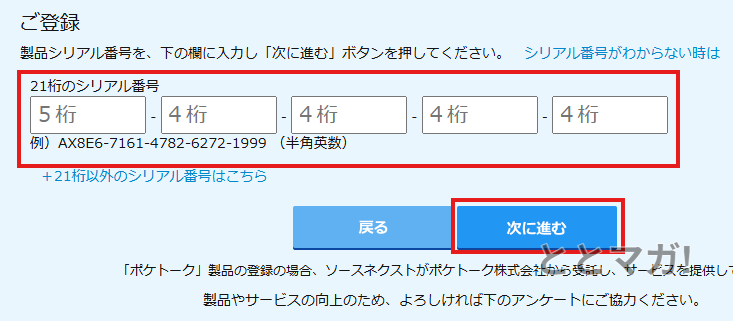
- 表示された確認画面の「登録」をクリックします。
- 「お持ちの製品一覧」に、登録した製品が表示されます。その製品のアイコンをクリックします。
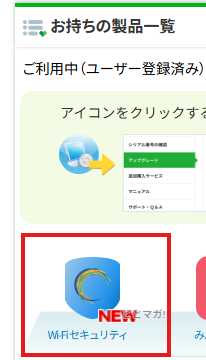
- 「ダウンロード&インストール」からプログラムをインストールします。
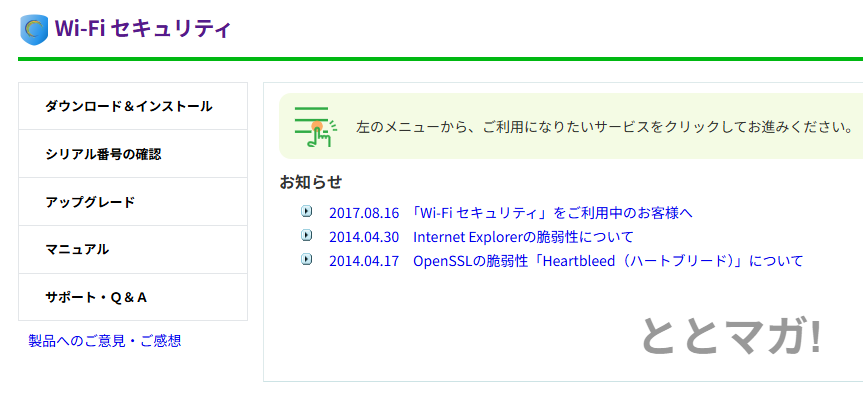
- インストール時、または製品の起動時に、メールに記載してあるシリアル番号を入力します。
- ログイン画面が表示された場合はソースネクストIDでログインをしてからシリアル番号を入力します。
- Android版のインストール
3.HotspotShieldアカウントの作成
HotspotShieldアカウントを既にお持ちの方は不要です。
- HotspotShieldのログインページより、アカウントの作成します。
- 「Account info」を選択し、「License key」の横の「Redeem」をクリックします。
- メールに記載されている。「シリアル番号_サブキー」を入力し登録完了です。
4.Android版のインストール
- 上のリンクより、プレイストアから「Hotspot Shield」アプリをダウンロードし、インストールします。
- ログインページ情報を登録すれば完了です。
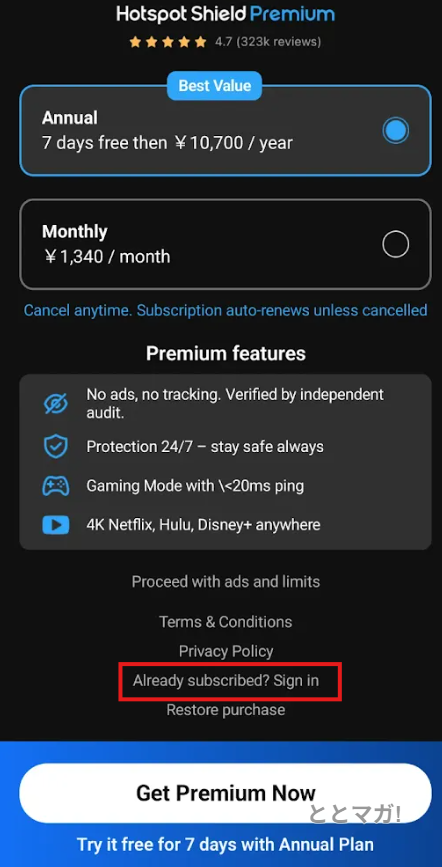
VPNアプリの設定
VPNアプリの設定について簡単に解説いたします。
- VPN protocol:Autoで問題ないと思います。
- Connection Center
- Unsecured WIFI :安全性の低いこの「Unsecured Wi-Fi」に接続するたびにHotspot ShieldがVPN接続を開始し、データの盗聴や攻撃から守る仕組みです。これは公共カフェや空港などの開放的なWi-Fiを利用するときに特に重要です。
- secured WIFI :主に自動VPN保護の対象外、もしくはユーザーが手動で接続を選択する状態のWi-Fiを指す設定項目です。
- Split Tunneling:特定のアプリにVPNを利用する/しないの設定
- Bypass VPN:特定のアプリにVPNをバイパスさせる
- Route via VPN:特定のアプリにVPNを利用させる
- Always-on VPN:VPN常時ON
- Internet Kill Switch:VPN接続していないときに、ネットに繋がせない



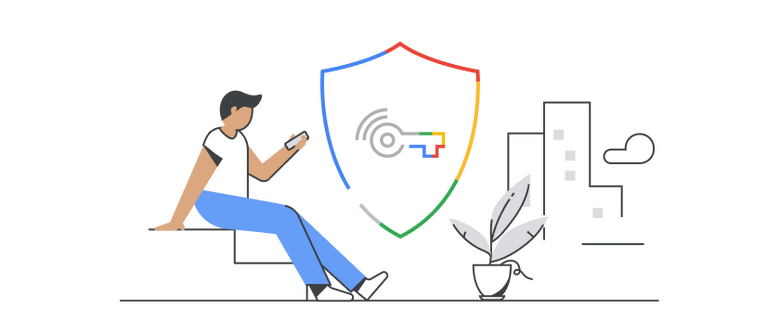
コメント お気軽にコメントをお願いします。